Consultar um data warehouse no Microsoft Fabric
No Microsoft Fabric, um data warehouse fornece um banco de dados relacional para análise em larga escala. O conjunto avançado de experiências incorporadas ao workspace do Microsoft Fabric permite que os clientes reduzam seu tempo para insights, tendo um modelo semântico facilmente consumível e sempre conectado integrado ao Power BI no modo DirectLake.
Este laboratório levará aproximadamente 30 minutos para ser concluído.
Observação: Você precisará uma avaliação gratuita do Microsoft Fabric para concluir esse exercício.
Criar um workspace
Antes de trabalhar com os dados no Fabric, crie um workspace com a avaliação do Fabric habilitada.
- Na home page do Microsoft Fabric, em
https://app.fabric.microsoft.com/home?experience=fabric, selecione Data Warehouse. - Na barra de menus à esquerda, selecione Workspaces (o ícone é semelhante a 🗇).
- Crie um workspace com um nome de sua escolha selecionando um modo de licenciamento que inclua a capacidade do Fabric (Avaliação, Premium ou Malha).
-
Quando o novo workspace for aberto, ele estará vazio.
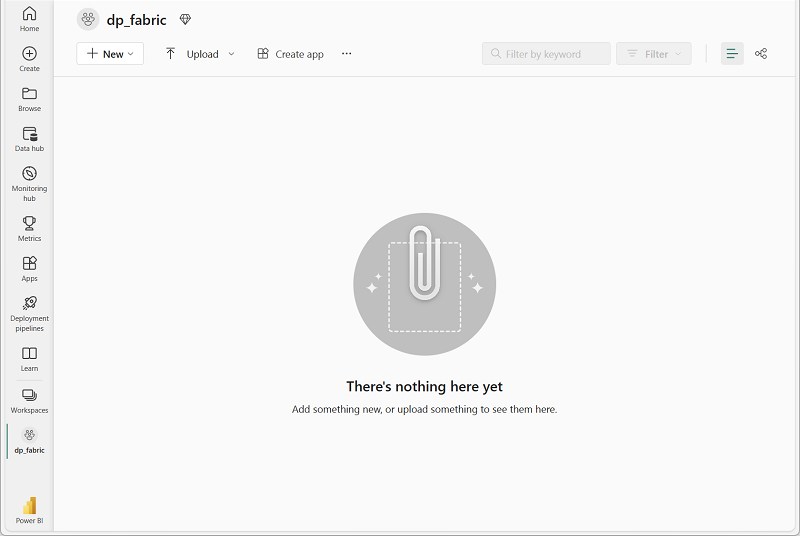
Criar um data warehouse de exemplo
Agora que você tem um espaço de trabalho, é hora de criar um data warehouse.
- No canto inferior esquerdo, certifique-se de que a experiência do Data Warehouse esteja selecionada.
-
Na Página inicial, selecione Warehouse de amostra e crie um novo data warehouse chamado sample-dw.
Após um minuto ou mais, um novo warehouse será criado e preenchido com dados de exemplo para um cenário de análise de corrida de táxi.
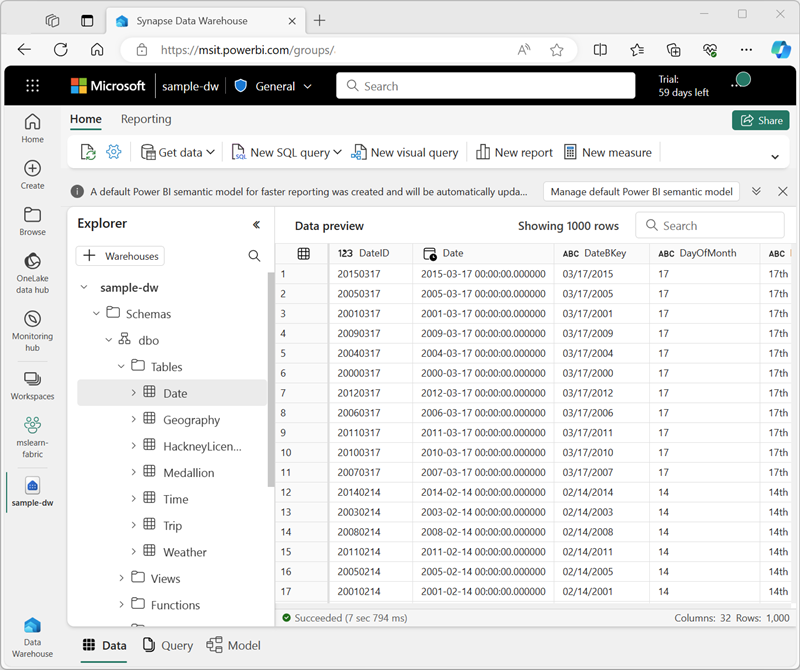
Consultar o data warehouse
O editor de consulta SQL dá suporte para IntelliSense, preenchimento de código, realce de sintaxe, análise no lado do cliente e validação. Você pode executar instruções de DDL (Linguagem de Definição de Dados), DML (Linguagem de Manipulação de Dados) e DCL (Linguagem de Controle de Dados).
-
Na página do data warehouse sample-dw, na lista suspensa Nova consulta SQL, selecione Nova consulta SQL.
-
No novo painel de consulta em branco, insira o seguinte código Transact-SQL:
SELECT D.MonthName, COUNT(*) AS TotalTrips, SUM(T.TotalAmount) AS TotalRevenue FROM dbo.Trip AS T JOIN dbo.[Date] AS D ON T.[DateID]=D.[DateID] GROUP BY D.MonthName; -
Use o botão ▷ Executar para executar o script SQL e exibir os resultados, que mostram o número total de viagens e a receita total por mês.
-
Insira o seguinte código Transact-SQL:
SELECT D.DayName, AVG(T.TripDurationSeconds) AS AvgDuration, AVG(T.TripDistanceMiles) AS AvgDistance FROM dbo.Trip AS T JOIN dbo.[Date] AS D ON T.[DateID]=D.[DateID] GROUP BY D.DayName; -
Execute a consulta modificada e exiba os resultados, que mostram a duração média da viagem e a distância por dia da semana.
-
Insira o seguinte código Transact-SQL:
SELECT TOP 10 G.City, COUNT(*) AS TotalTrips FROM dbo.Trip AS T JOIN dbo.Geography AS G ON T.PickupGeographyID=G.GeographyID GROUP BY G.City ORDER BY TotalTrips DESC; SELECT TOP 10 G.City, COUNT(*) AS TotalTrips FROM dbo.Trip AS T JOIN dbo.Geography AS G ON T.DropoffGeographyID=G.GeographyID GROUP BY G.City ORDER BY TotalTrips DESC; -
Execute a consulta modificada e exiba os resultados, que mostram os 10 locais de retirada e entrega mais populares.
-
Feche todas as guias de consulta.
Verificar a consistência dos dados
Verificar a consistência de dados é importante para garantir que os dados sejam precisos e confiáveis para análise e tomada de decisões. Dados inconsistentes podem levar a análises incorretas e resultados enganosos.
Vamos consultar o data warehouse para verificar se há consistência.
-
Na lista suspensa Nova consulta SQL, selecione Nova consulta SQL.
-
No novo painel de consulta em branco, insira o seguinte código Transact-SQL:
-- Check for trips with unusually long duration SELECT COUNT(*) FROM dbo.Trip WHERE TripDurationSeconds > 86400; -- 24 hours -
Execute a consulta modificada e exiba os resultados, que mostram detalhes de todas as viagens com duração extraordinariamente longa.
-
Na lista suspensa Nova consulta SQL, selecione Nova consulta SQL para adicionar uma segunda guia de consulta. Em seguida, na nova guia de consulta vazia, execute o seguinte código:
-- Check for trips with negative trip duration SELECT COUNT(*) FROM dbo.Trip WHERE TripDurationSeconds < 0; -
No novo painel de consulta em branco, insira e execute o seguinte código Transact-SQL:
-- Remove trips with negative trip duration DELETE FROM dbo.Trip WHERE TripDurationSeconds < 0;Observação: Há várias maneiras de lidar com dados inconsistentes. Em vez de removê-los, uma alternativa é substituí-los por um valor diferente, como a média ou a mediana.
-
Feche todas as guias de consulta.
Salvar como exibição
Suponha que você precise filtrar determinadas viagens para um grupo de usuários que usarão os dados para gerar relatórios.
Vamos criar uma exibição com base na consulta que usamos anteriormente e adicionar um filtro a ela.
-
Na lista suspensa Nova consulta SQL, selecione Nova consulta SQL.
-
No novo painel de consulta em branco, insira novamente e execute o seguinte código Transact-SQL:
SELECT D.DayName, AVG(T.TripDurationSeconds) AS AvgDuration, AVG(T.TripDistanceMiles) AS AvgDistance FROM dbo.Trip AS T JOIN dbo.[Date] AS D ON T.[DateID]=D.[DateID] GROUP BY D.DayName; -
Modifique a consulta para adicionar
WHERE D.Month = 1. Isso filtrará os dados para incluir apenas registros do mês de janeiro. A consulta final deve ter esta aparência:SELECT D.DayName, AVG(T.TripDurationSeconds) AS AvgDuration, AVG(T.TripDistanceMiles) AS AvgDistance FROM dbo.Trip AS T JOIN dbo.[Date] AS D ON T.[DateID]=D.[DateID] WHERE D.Month = 1 GROUP BY D.DayName -
Selecione o texto da instrução SELECT em sua consulta. Em seguida, ao lado do botão ▷ Executar, selecione Salvar como exibição.
-
Crie uma nova exibição chamada vw_JanTrip.
-
No Explorer, navegue até Esquemas » dbo » Exibições. Observe a exibição vw_JanTrip que você acabou de criar.
-
Feche todas as guias de consulta.
Mais informações: Confira Consultar usando o editor de consultas SQL na documentação do Microsoft Fabric para obter mais informações sobre como consultar um data warehouse.
Limpar os recursos
Neste exercício, você usou consultas para obter insights dos dados em um data warehouse do Microsoft Fabric.
Se você tiver terminado de explorar seu data warehouse, exclua o workspace criado para este exercício.
- Na barra à esquerda, selecione o ícone do workspace para ver todos os itens que ele contém.
- Clique em Configurações do espaço de trabalho e, na seção Geral, role para baixo e selecione Remover este espaço de trabalho.
- Clique em Excluir para excluir o espaço de trabalho.